记得应该是16年的时候,从一个公开课看到了关于OCR方面的内容,里面讲到了通过OpenCV对身份证号码区域的剪裁以及使用Tess-Two进行文字识别,实现了对身份证号码的识别功能。
断断续续看了点关于OpenCV的资料,感觉不是这个专业的真难看懂,各种公式各种名词。今天主要用于做个记录,那个一直碎碎念的东西终于完成了!
原理
我理解的原理(除去文字识别):
- 对图片进行降噪以及二值化,凸显内容区域
- 对图片进行轮廓检测
- 对轮廓结果进行分析
- 剪裁指定区域
代码实现
本文采用VS2017实现,代码如下:
#include "stdafx.h"
#include "idocr.h"
#include <opencv2/opencv.hpp>
#include "opencv2/highgui/highgui.hpp"
#include "opencv2/imgproc/imgproc.hpp"
using namespace cv;
using namespace std;
void dealImg(char * path)
{
Mat src = imread(path);
// 结果图
Mat dst;
// 显示原图
imshow("原图", src);
cvtColor(src, dst, COLOR_RGB2GRAY);
// 高斯模糊,主要用于降噪
GaussianBlur(dst, dst, Size(3, 3), 0);
imshow("GaussianBlur图", dst);
// 二值化图,主要将灰色部分转成白色,使内容为黑色
threshold(dst, dst, 165, 255, THRESH_BINARY);
imshow("threshold图", dst);
// 中值滤波,同样用于降噪
medianBlur(dst, dst, 3);
imshow("medianBlur图", dst);
// 腐蚀操作,主要将内容部分向高亮部分腐蚀,使得内容连接,方便最终区域选取
erode(dst, dst, Mat(9, 9, CV_8U));
imshow("erode图", dst);
//定义变量
vector<vector<Point>> contours;
vector<Vec4i> hierarchy;
findContours(dst, contours, hierarchy, RETR_CCOMP, CHAIN_APPROX_SIMPLE);
Mat result;
for (int i = 0; i < hierarchy.size(); i++)
{
Rect rect = boundingRect(contours.at(i));
rectangle(src, rect, Scalar(255, 0, 255));
// 定义身份证号位置大于图片的一半,并且宽度是高度的6倍以上
if (rect.y > src.rows / 2 && rect.width / rect.height > 6)
{
result = src(rect);
imshow("身份证号", result);
}
}
imshow("轮廓图", src);
}
详细步骤:
- 载入原图
- 将原图转为灰度图
- 使用高斯模糊进行第一次降噪
- 将图片二值化
- 使用中值滤波进行降噪
- 腐蚀操作,主要将内容部分向高亮部分腐蚀,使得内容连接,方便最终轮廓检测
- 轮廓检测,获得所有轮廓
- 定义身份证号位置大于图片的一半,并且宽度是高度的6倍以上,并剪裁该区域
结果
对于身份证比较正的图片位置识别的还算是挺正确的,但是如果图片不正,那么第一步就应该对图片进行较正,无奈我是菜鸡。下面是网上搜的一个假身份证图片:

原图

轮廓检测图
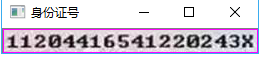
剪裁结果图
最后
以上就是凶狠绿茶最近收集整理的关于Opencv获取身份证号码区域原理代码实现结果的全部内容,更多相关Opencv获取身份证号码区域原理代码实现结果内容请搜索靠谱客的其他文章。
本图文内容来源于网友提供,作为学习参考使用,或来自网络收集整理,版权属于原作者所有。








发表评论 取消回复